WIN1064位纯净版下在开始菜单和桌面添加便签的技巧
把“便签”按钮从操作中心挪到开始磁贴或桌面,你用便签这个按钮吗?有没有觉得放在这个地方用起来不方便?那我就来教教你在WIN1064位纯净版下怎样把这个按钮放到桌面或者开始磁贴。
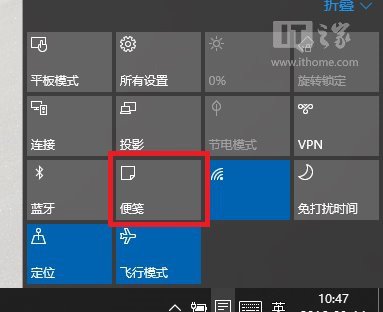
图一:很贴心的一个按钮
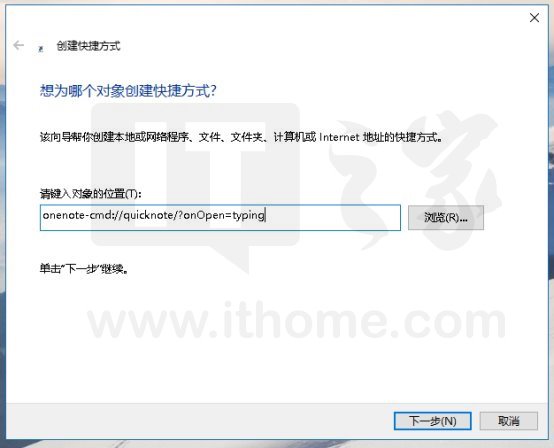
图二:桌面右键新建一个快捷方式,框里粘贴onenote-cmd://quicknote/?onOpen=typing
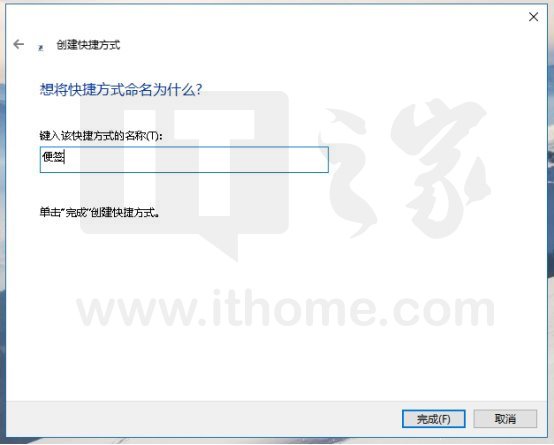
图三:键入你喜欢的名称

图四:在桌面上生成可一键打开OneNote新页面的快捷方式
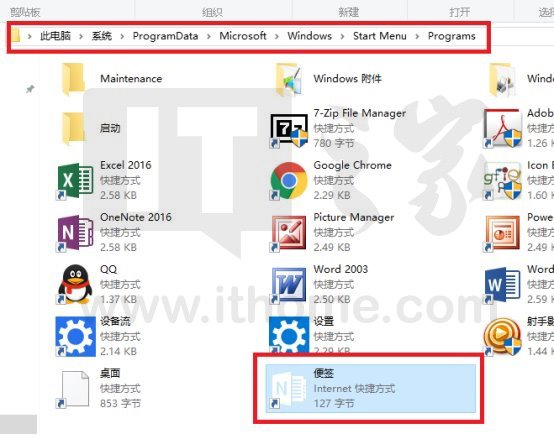
图五:把这个快捷方式复制到这个路径的文件夹里
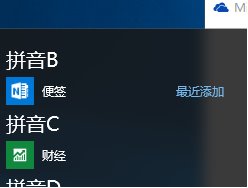
图六:这个快捷方式就出现在了所有应用列表里了
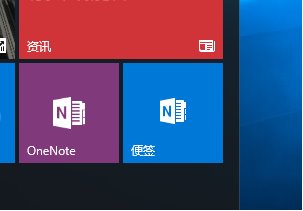
图七:固定到开始磁贴
现在,把便签按钮放到你顺手的地方吧。
以上内容就是关于在WIN1064位纯净版下在开始菜单和桌面添加便签的具体技巧,更多WIN10教程请继续关注WIN10系统之家!










 苏公网安备32032202000432
苏公网安备32032202000432